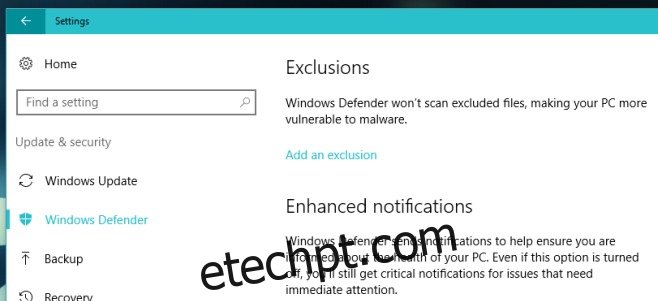O Windows Defender é a proteção antivírus integrada que vem com o Windows. Não é fácil desativá-lo e, ocasionalmente, sinalizará um arquivo incorretamente. Dito isto, ainda é uma proteção razoavelmente boa para o seu sistema, mesmo que esteja com fome de recursos. Se você achar que o Windows Defender está constantemente sinalizando um arquivo ou um processo como mal-intencionado quando não é, você pode ficar tentado a desativá-lo. Isso provavelmente irá colocá-lo em sério risco. Uma maneira muito melhor de lidar com o problema é excluir o arquivo, a pasta ou o processo que ele continua bloqueando. Aqui está como.
Antes de entrarmos nos detalhes, devemos avisá-lo sobre as consequências de adicionar exceções ao Windows Defender. Se um arquivo excluído do Windows Defender for malicioso, ele infectará seu sistema. Tenha muito cuidado ao adicionar uma exceção ao Windows Defender. Você precisará de privilégios administrativos para adicionar uma exceção ao Windows Defender.
Faça login na conta de administrador no Windows 10. Abra o aplicativo Configurações e vá para o grupo de configurações Atualização e segurança. Selecione Windows Defender e role para baixo até a seção ‘Exclusões’. Clique em ‘Adicionar uma exclusão’.
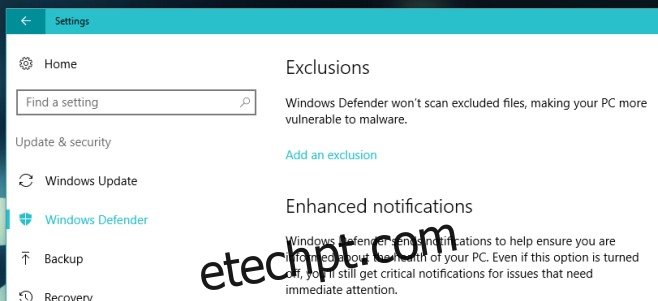
Você pode adicionar três tipos de exclusões; selecione arquivos e pastas, determinados tipos de arquivos e processos. Para excluir um arquivo ou uma pasta, vá para a seção ‘Arquivos e pastas’ na tela ‘Adicionar uma exclusão’.
Clique em ‘Excluir um arquivo’ ou ‘Excluir uma pasta’ para selecionar o arquivo ou pasta que deseja excluir.
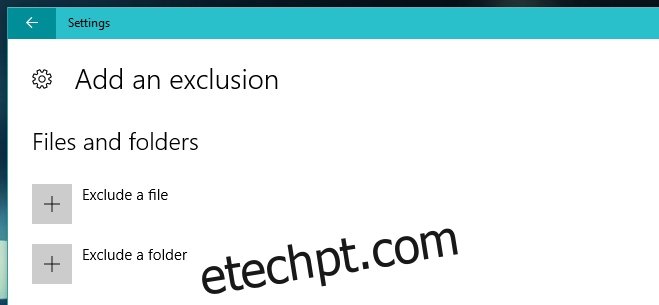
Para excluir todos os arquivos de um determinado tipo, por exemplo, arquivos MP3, vá para a seção ‘Tipos de arquivo’. Clique em ‘Excluir uma extensão de arquivo’ e digite a extensão de arquivo para o tipo de arquivo que você deseja excluir no pop-up que aparece.
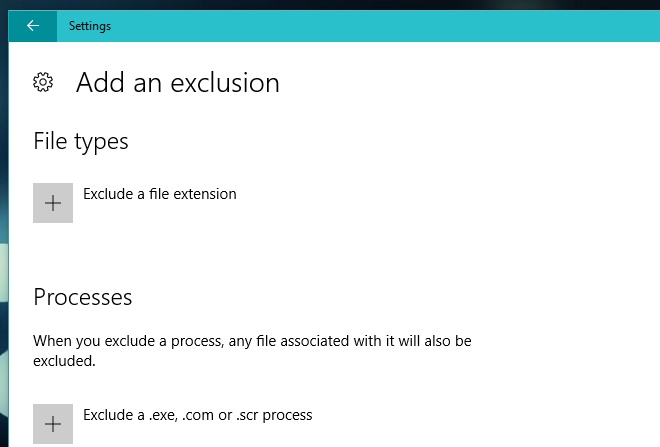
Para excluir um processo, vá para a seção ‘Processos’. Clique no botão ‘Excluir um processo .exe, .com ou .scr’ e digite o nome do processo que deseja excluir. Novamente, tome muito cuidado com o que você digita. Se você inserir Chrome.exe e o Chrome for seu navegador padrão, o Windows Defender não impedirá mais que processos maliciosos iniciados no Chrome assumam o controle do seu sistema.